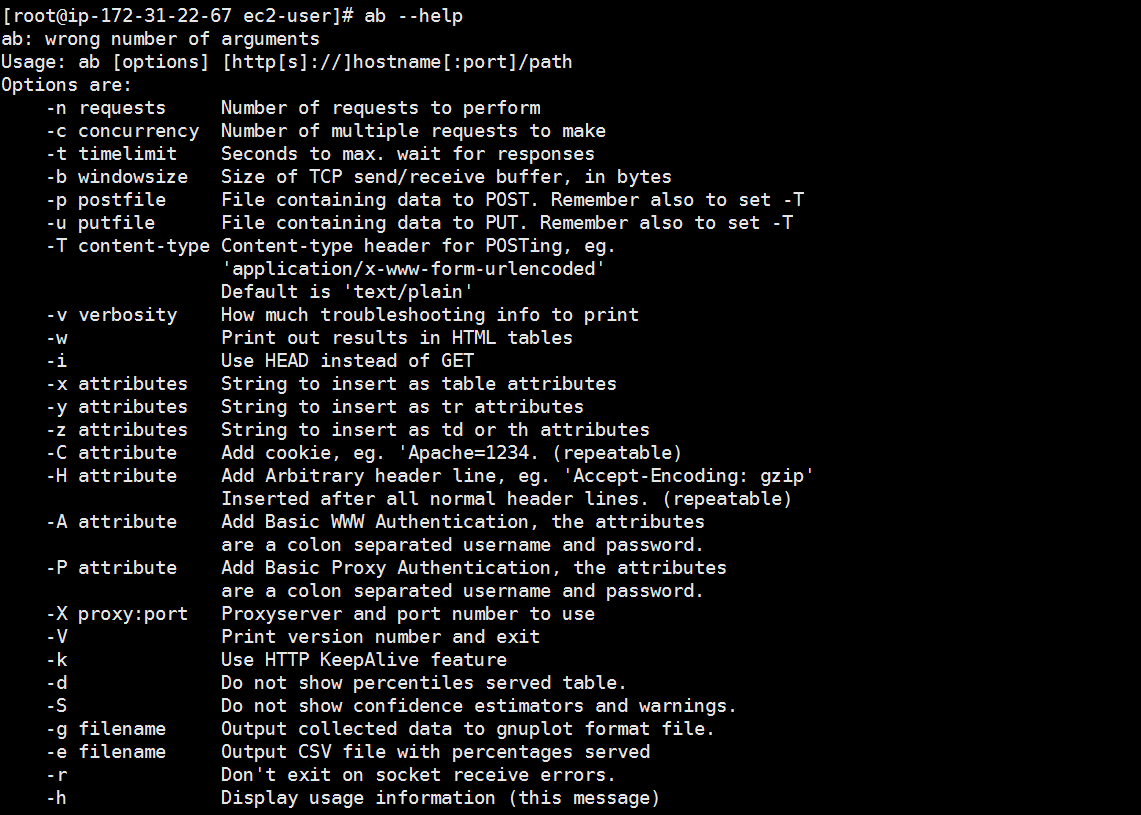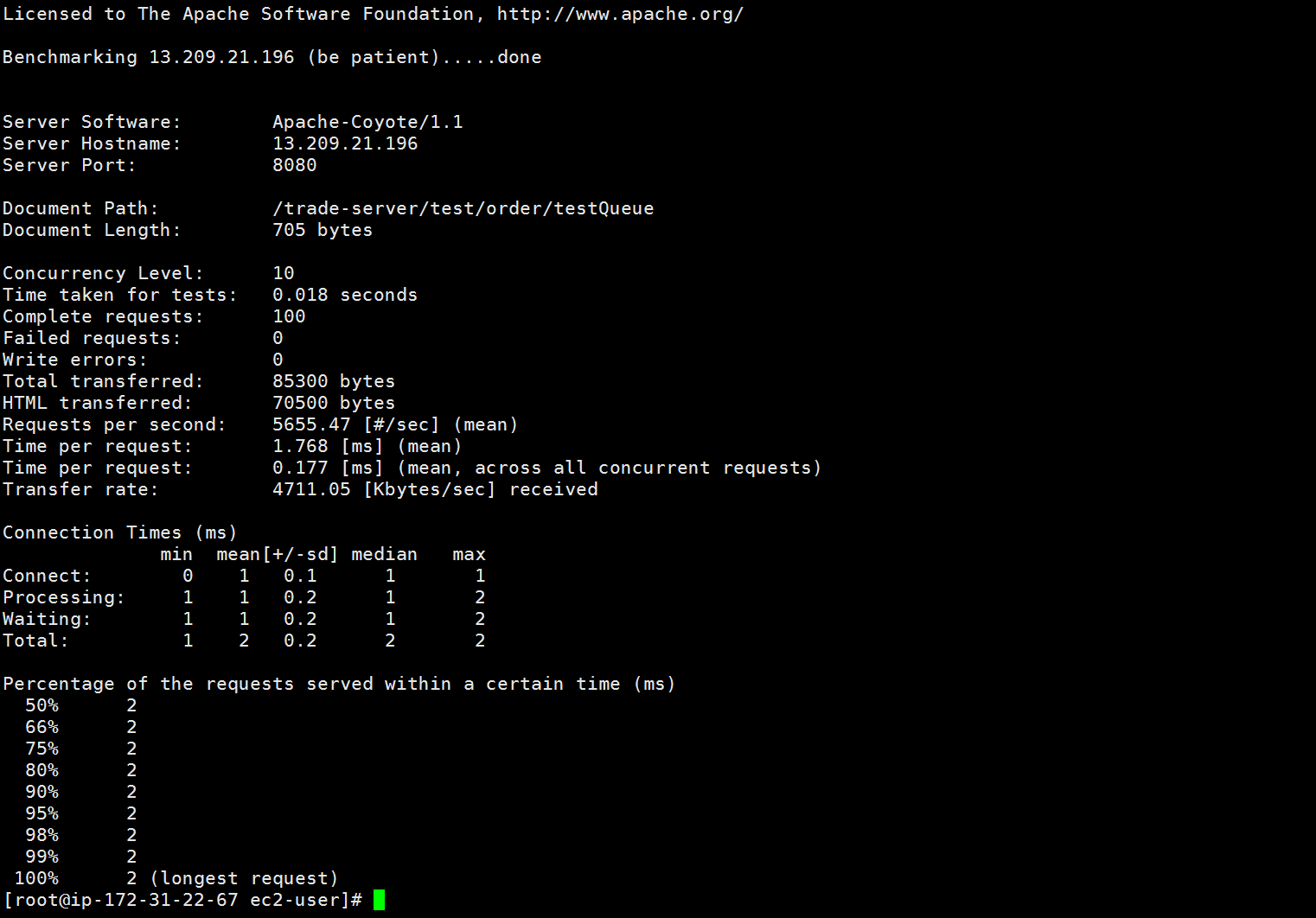ab是apache自带的压力测试工具。ab非常实用,它不仅可以对apache服务器进行网站访问压力测试,也可以对其它类型的服务器进行压力测试。比如nginx、tomcat、IIS等。
ab压测文档说明
下面我们开始介绍有关ab命令的使用
(
window安装ab
)
:
1、ab的原理
2、ab的安装
3、ab参数说明
4、ab性能指标
5、ab实际使用
一、ab的原理
ab是apachebench命令的缩写。
ab的原理:ab命令会创建多个并发访问线程,模拟多个访问者同时对某一URL地址进行访问。它的测试目标是基于URL的,因此,它既可以用来测试apache的负载压力,也可以测试nginx、lighthttp、tomcat、IIS等其它Web服务器的压力。
ab命令对发出负载的计算机要求很低,它既不会占用很高CPU,也不会占用很多内存。但却会给目标服务器造成巨大的负载,其原理类似CC攻击。自己测试使用也需要注意,否则一次上太多的负载。可能造成目标服务器资源耗完,严重时甚至导致死机。
二、ab的安装
$ yum install httpd-tools
命令执行完成后,就可以直接运行ab。
三、ab参数说明
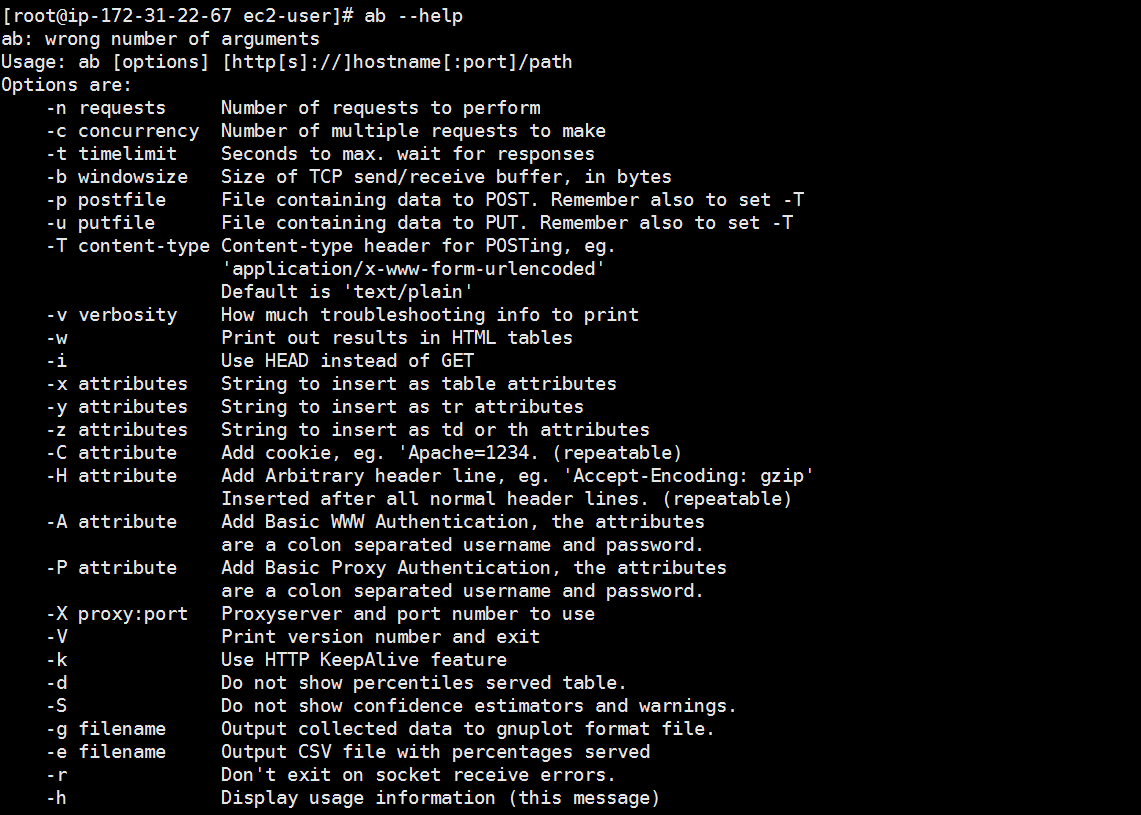
下面我们对这些参数进行相关说明。如下:
-n:在测试会话中所执行的请求个数。默认时,仅执行一个请求。
-c:一次产生的请求个数。默认是一次一个。
-t:测试所进行的最大秒数。其内部隐含值是-n 50000,它可以使对服务器的测试限制在一个固定的总时间以内。默认时,没有时间限制。
-p:包含了需要POST的数据的文件。
-P:对一个中转代理提供BASIC认证信任。用户名和密码由一个:隔开,并以base64编码形式发送。无论服务器是否需要(即是否发送了401认证需求代码),此字符串都会被发送。
-T:POST数据所使用的Content-type头信息。
-v:设置显示信息的详细程度-4或更大值会显示头信息,3或更大值可以显示响应代码(404,200等),2或更大值可以显示警告和其他信息。
-V:显示版本号并退出。
-w:以HTML表的格式输出结果。默认时,它是白色背景的两列宽度的一张表。
-i:执行HEAD请求,而不是GET。
-x:设置<table>属性的字符串。
-X:对请求使用代理服务器。
-y:设置<tr>属性的字符串。
-z:设置<td>属性的字符串。
-C:对请求附加一个Cookie:行。其典型形式是name=value的一个参数对,此参数可以重复。
-H:对请求附加额外的头信息。此参数的典型形式是一个有效的头信息行,其中包含了以冒号分隔的字段和值的对(如,"Accept-Encoding:zip/zop;8bit")。
-A:对服务器提供BASIC认证信任。用户名和密码由一个:隔开,并以base64编码形式发送。无论服务器是否需要(即,是否发送了401认证需求代码),此字符串都会被发送。
-h:显示使用方法。
-d:不显示"percentage served within XX [ms] table"的消息(为以前的版本提供支持)。
-e:产生一个以逗号分隔的(CSV)文件,其中包含了处理每个相应百分比的请求所需要(从1%到100%)的相应百分比的(以微妙为单位)时间。由于这种格式已经“二进制化”,所以比'gnuplot'格式更有用。
-g:把所有测试结果写入一个'gnuplot'或者TSV(以Tab分隔的)文件。此文件可以方便地导入到Gnuplot,IDL,Mathematica,Igor甚至Excel中。其中的第一行为标题。
-i:执行HEAD请求,而不是GET。
-k:启用HTTP KeepAlive功能,即在一个HTTP会话中执行多个请求。默认时,不启用KeepAlive功能。
-q:如果处理的请求数大于150,ab每处理大约10%或者100个请求时,会在stderr输出一个进度计数。此-q标记可以抑制这些信息。
四、ab性能指标
在进行性能测试过程中有几个指标比较重要:
1、吞吐率(Requests per second)
服务器并发处理能力的量化描述,单位是reqs/s,指的是在某个并发用户数下单位时间内处理的请求数。某个并发用户数下单位时间内能处理的最大请求数,称之为最大吞吐率。
记住:吞吐率是基于并发用户数的。这句话代表了两个含义:
a、吞吐率和并发用户数相关
b、不同的并发用户数下,吞吐率一般是不同的
计算公式:总请求数/处理完成这些请求数所花费的时间,即
Request per second=Complete requests/Time taken for tests
必须要说明的是,这个数值表示当前机器的整体性能,值越大越好。
2、并发连接数(The number of concurrent connections)
并发连接数指的是某个时刻服务器所接受的请求数目,简单的讲,就是一个会话。
3、并发用户数(Concurrency Level)
要注意区分这个概念和并发连接数之间的区别,一个用户可能同时会产生多个会话,也即连接数。在HTTP/1.1下,IE7支持两个并发连接,IE8支持6个并发连接,FireFox3支持4个并发连接,所以相应的,我们的并发用户数就得除以这个基数。
4、用户平均请求等待时间(Time per request)
计算公式:处理完成所有请求数所花费的时间/(总请求数/并发用户数),即:
Time per request=Time taken for tests/(Complete requests/Concurrency Level)
5、服务器平均请求等待时间(Time per request:across all concurrent requests)
计算公式:处理完成所有请求数所花费的时间/总请求数,即:
Time taken for/testsComplete requests
可以看到,它是吞吐率的倒数。
同时,它也等于用户平均请求等待时间/并发用户数,即
Time per request/Concurrency Level
五、ab实际使用
1、ab的命令参数比较多,我们经常使用的是-c和-n参数。
我们现在就来测试apache的性能。使用如下命令:
$ ab -n 100 -c 10 http://13.209.21.196:8080/trade-server/test/order/testQueue
-n 100表示请求总数为100
-c 10表示并发用户数为10
http://13.209.21.196:8080/trade-server/test/order/testQueue表示请求的目标URL
这行表示处理100个请求并每次同时运行10次请求。
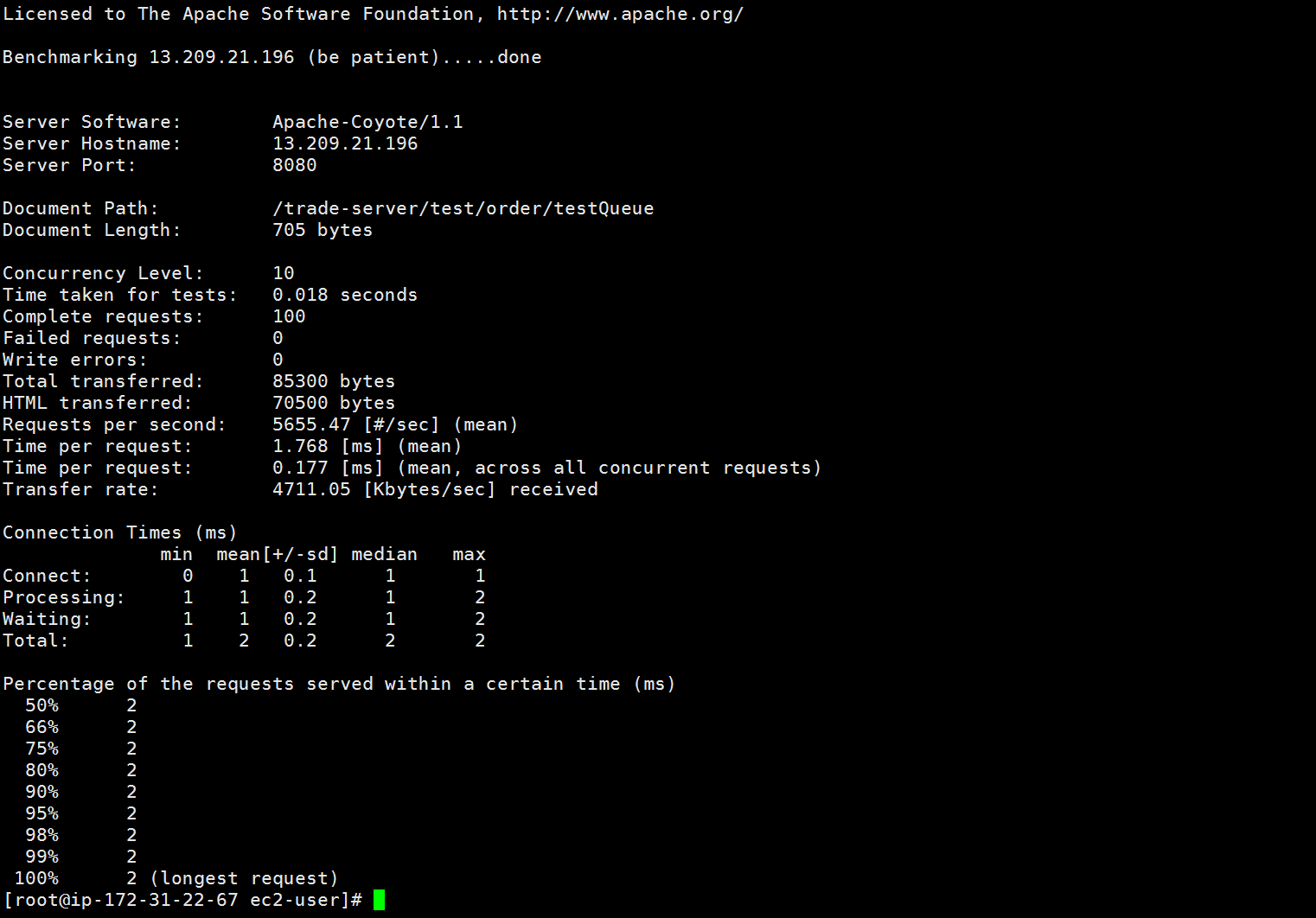
通过上图,测试结果一目了然,ab测试得出吞吐率为:Requests per second: 5655.47[#/sec](mean)。
除此之外还有其他一些信息,需要说明下,如下:
Server Software
表示被测试的Web服务器软件名称。
Server Hostname
表示请求的URL主机名。
Server Port
表示被测试的Web服务器软件的监听端口。
Document Path
表示请求的URL中的根绝对路径,通过该文件的后缀名,我们一般可以了解该请求的类型。
Document Length
表示HTTP响应数据的正文长度。
Concurrency Level
表示并发用户数,这是我们设置的参数之一。
Time taken for tests
表示所有这些请求被处理完成所花费的总时间。
Complete requests
表示总请求数量,这是我们设置的参数之一。
Failed requests
表示失败的请求数量,这里的失败是指请求在连接服务器、发送数据等环节发生异常,以及无响应后超时的情况。如果接收到的HTTP响应数据的头信息中含有2XX以外的状态码,则会在测试结果中显示另一个名为“Non-2xx responses”的统计项,用于统计这部分请求数,这些请求并不算在失败的请求中。
Total transferred
表示所有请求的响应数据长度总和,包括每个HTTP响应数据的头信息和正文数据的长度。注意这里不包括HTTP请求数据的长度,仅仅为web服务器流向用户PC的应用层数据总长度。
HTML transferred
表示所有请求的响应数据中正文数据的总和,也就是减去了Total transferred中HTTP响应数据中的头信息的长度。
Requests per second
吞吐率,也叫QPS,计算公式:Complete requests/Time taken for tests
Time per request
用户平均请求等待时间,从用户角度看,完成一个请求所需要的时间。计算公式:Time token for tests/(Complete requests/Concurrency Level)。
Time per requet(across all concurrent request)
服务器完成一个请求的时间,计算公式:Time taken for tests/Complete requests,正好是吞吐率的倒数。
也可以这么统计:Time per request/Concurrency Level。
Transfer rate
表示网络传输速度,计算公式:Total trnasferred/ Time taken for tests,这个统计很好的说明服务器的处理能力达到极限时,其出口宽带的需求量。
对于大文件的请求测试,这个值很容易成为系统瓶颈所在。要确定该值是不是瓶颈,需要了解客户端和被测服务器之间的网络情况,包括网络带宽和网卡速度等信息。
Percentage of requests served within a certain time(ms)
这部分数据用于描述每个请求处理时间的分布情况,比如以上测试,80%的请求处理时间都不超过2ms,这个处理时间是指前面的Time per request,即对于单个用户而言,平均每个请求的处理时间。
这个表第一行表示有50%的请求都是在2ms内完成的,可以看到这个值是比较接近平均系统响应时间,以此类推。
Connection Times (ms)
Connection Times (ms)
min mean[+/-sd] median max
Connect: 0 1 0.1 1 1
Processing: 1 1 0.2 1 2
Waiting: 1 1 0.2 1 2
Total: 1 2 0.2 2 2
这几行组成的表格主要是针对响应时间也就是第一个Time per request进行细分和统计。一个请求的响应时间可以分成网络链接(Connect),系统处理(Processing)和等待(Waiting)三个部分。表中min表示最小值; mean表示平均值;[+/-sd]表示标准差(Standard Deviation) ,也称均方差(mean square error),这个概念在中学的数学课上学过,表示数据的离散程度,数值越大表示数据越分散,系统响应时间越不稳定。 median表示中位数; max当然就是表示最大值了。
需要注意的是表中的Total并不等于前三行数据相加,因为前三行的数据并不是在同一个请求中采集到的,可能某个请求的网络延迟最短,但是系统处理时间又是最长的呢。所以Total是从整个请求所需要的时间的角度来统计的。这里可以看到最慢的一个请求花费了2ms(即100% 2 (longest request))。